Zoomで60人規模のミーティングをして分かったこと
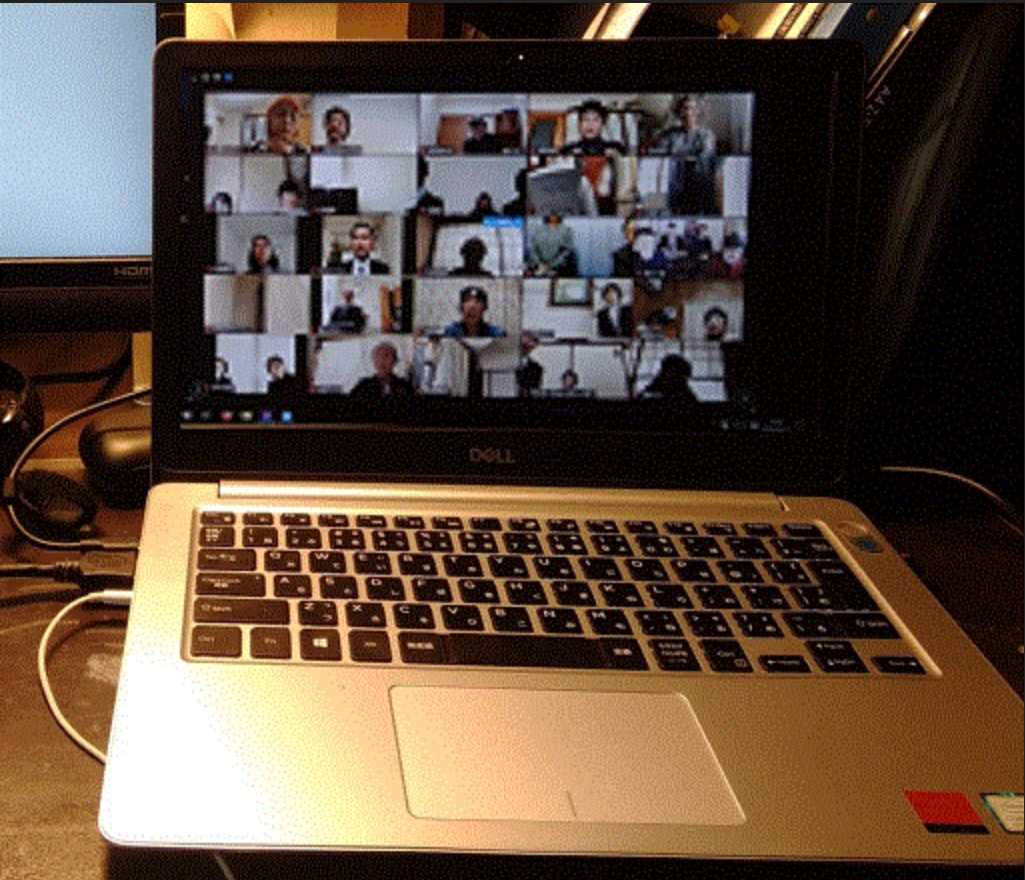
ほんのここ一か月程の間にテレワークで仕事をする機会が激増しました。私がテレビ会議用アプリとして使っているのがZoomというアプリです。使い始めのころは操作方法が良く分からず快適な会議とはいかなかったのですが、回数を重ねてある程度ノウハウが蓄積された現在では問題なく会議を行えています。今日はZoomで快適な会議を開くためのTipsを共有出来れば嬉しく思います。
オーディオ関連
・同じ部屋で複数の端末がログインする場合は一台を残して他の端末をミュート
これはハウリングを防止するための工夫です。近い距離で複数の端末のマイクを有効にした状態にするとお互いの端末のスピーカーから出た音をお互いのマイクで拾い合ってしまいハウリングが発生します。ヘッドホンで視聴しているメンバーからかなり不快に感じられるとの意見を頂いたので出来るだけハウリングが起こさないための工夫が必要だと感じました。ハウリングが起こる直前の段階にはやかんが沸くときの「ピー」という徐々に高くなっていく音がしますのでそれが聞こえたら要注意です。あなたがホストであれば他ユーザーをミュートに出来ます。
・ミュート状態でも「メディア共有」で流れる音は共有される
メディア共有機能で動画を他のユーザーと共有している時はミュート状態でも動画の音声は他ユーザーにも聞こえます。自分の声や環境音を聞かれずに動画だけを共有できます。
・古いノートパソコンよりもiPadのほうがマイクの感度が良い
Zoomを使っていて思ったのが端末ごとにマイクの感度が大きく異なるということです。数年落ちのレッツノートで会議に参加される方の声がかなり小さく感じたのに対してiPadや比較的新しいPCで参加されていた方の声は明瞭に聞き取れました。使用している端末のマイクの感度が良くない場合はイヤホン端子にマイクたヘッドセット等を挿して参加した方が良いかもしれません。
映像関連
・メディアを共有すると共有した画面上に存在するウィンドウが他のユーザーに映ってしまう
例えばあなたが「メディア共有」でExcelのシートを共有したとします。すると画面にExcelのシートの上に他のユーザーの様子が映っているウィンドウも表示されますが、この部分が他のユーザーには黒い四角形として映ってしまいます。見せたい部分が隠れてしまう恐れがあるのでそのウィンドウは最小化するかサブディスプレイを繋げている方はそちらにどけてしまいましょう。
・ギャラリービューで一度に表示できるユーザーの上限はデバイスによって違う
例えが悪いですが監視カメラの映像のように各ユーザーの映像が等分で表示されるモードが「ギャラリービュー」です。デフォルトではスピーカービューになっているので右上のアイコンをクリックしてギャラリービューに変更できます。ギャラリービューで一画面に表示されるユーザー数の上限はデバイスによって異なります。
スマホ:4人
タブレット:9人
パソコン:25人
2020/4/7現在の仕様です。アップデートにより変更されるかもしれません。参加人数が多い場合は[1/2]や[1/3]という風な表示が出ますので画面を矢印のアイコンで切り替えます。
・バーチャル背景で汚い部屋を目隠しする
画面上のカメラのアイコンを右クリックするとバーチャル背景が設定できます。デフォルトで用意されているのは「橋」、「草」、「宇宙」の三種類です。部屋が散らかっているけれど顔出しして参加する必要がある場合はご活用下さい。シュールで笑いを誘う絵面になるので会議が行き詰った時に気分転換にもなります。
・特定のユーザーの話に集中したい場合は「固定」か「スポットライト」
Zoomには会話やアクションを起こしているユーザーをスピーカービューで大きく表示させる仕様になっています。便利な機能なのですが欠点もあります。人が話している時に咳払いをしたり、独り言を呟くとその人がアップで表示されてしまいます。話に集中したい場合は「固定」か「スポットライト」を使用しましょう。
2つの機能の違いは「固定」が自分の端末の画面のレイアウトを固定する機能で、「スポットライト」は参加者全員の端末の画面のレイアウトを固定します。スポットライト機能はホストのみが使用出来ます。
通信環境
・通信回線が遅い場合はアカウント名の左の電波マークが赤や黄色になる
発言している人の映像や音声が途切れる時はその人の名前の左に表示されている電波のアイコンを確認しましょう。通信環境が悪い場合は黄色や赤に変化します。多くの人がwi-fiで接続していると思いますが、通信速度が出ない時は5GHzに変更すると、多用される2.4GHzとの混信が避けられ速度が向上する場合があります。
